Magic Mouse를 재설정하는 방법
게시 됨: 2022-12-28
통지 없이 Apple 매직 마우스의 작동이 중지되어 Magic Mouse가 작동을 멈춘 이유를 알 수 없습니다. 음, 무선 마우스의 연결에 문제가 있거나 Magic Mouse를 친구에게 선물하고 싶거나 다른 사람에게서 받은 경우 마우스를 재설정하는 것이 새로 사용하기 위한 최선의 선택입니다. 이 기사에서는 Magic Mouse를 재설정하는 방법과 Magic Keyboard를 재설정하는 방법에 대해 설명합니다.
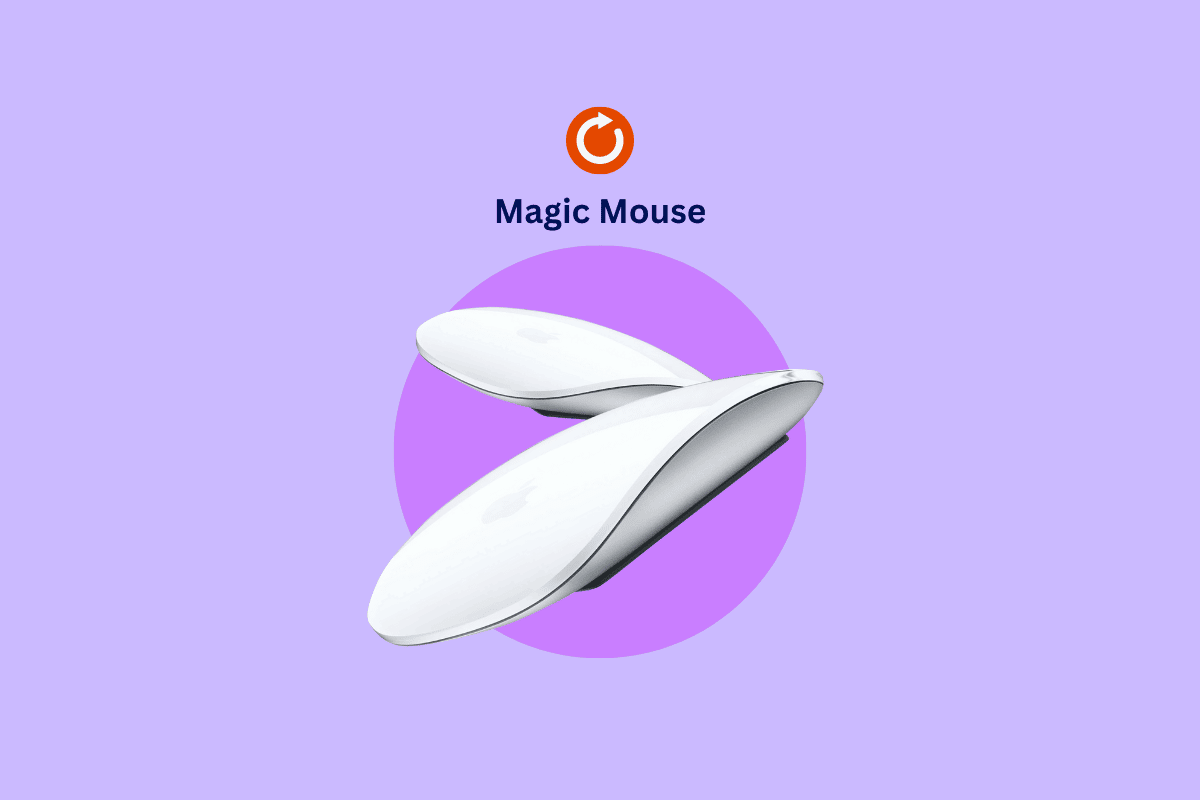
내용물
- Magic Mouse를 재설정하는 방법
- 매직마우스란?
- Magic Mouse가 작동하지 않는 이유는 무엇입니까?
- Magic Mouse 1을 재설정하는 방법
- Apple Magic Mouse 1 또는 2 중 어느 것이 더 낫습니까?
- Mac 없이 Magic Mouse 2를 재설정하는 방법
- Magic Keyboard를 재설정하는 방법
Magic Mouse를 재설정하는 방법
Magic Mouse는 최적화된 디자인의 무선 충전식 장치로 사용이 매우 쉽고 책상 위를 부드럽게 미끄러지듯 움직입니다. 멀티 터치를 사용하면 문서를 아래로 스크롤하거나 웹 페이지 사이를 스와이프할 수 있습니다. 마우스 사용에 익숙해지면 확실히 짜증나고 작동을 멈춥니다. 그것에 대해 찾으려면 계속 읽으십시오.
매직마우스란?

Apple Magic Mouse는 2009년에 출시된 멀티터치 마우스입니다. Magic Mouse에는 기존 마우스와 같은 버튼이나 휠이 없습니다. 전체 상단 표면은 터치에 민감하여 모든 방향으로 스크롤하는 제스처에 반응하여 웅장하고 손쉬운 경험을 제공합니다. 그러나 반전은 일반 클릭 마우스로도 작동한다는 것입니다.
Apple Magic Mouse는 거의 모든 세대의 iPad 및 Mac과 호환되지만 아래에 명시된 몇 가지 요구 사항이 있습니다.
매직 마우스 요구 사항:
- OS X 10.11 이상이 설치된 Bluetooth 지원 Mac.
- iPad OS 13.4 이상이 설치된 iPad.
또한 읽기: Mac 커서가 사라지는 문제를 해결하는 12가지 방법
Magic Mouse가 작동하지 않는 이유는 무엇입니까?
답답하게 들리겠지만 충전식 마우스가 작동을 멈췄다고 상상할 가능성이 가장 높습니다. Magic Mouse가 작동하지 않는 데는 여러 가지 이유가 있을 수 있습니다. 더 이상 할 것 없이, 뛰어들자.
- 장치가 꺼져 있을 수 있습니다.
- Bluetooth가 연결되지 않았거나 꺼져 있을 수 있습니다.
- 라이트닝 케이블이 연결되지 않았을 수 있습니다.
- 무선 간섭을 확인하십시오.
- 배터리가 충전되지 않을 수 있습니다.
- 배터리가 온전하지 않을 수 있습니다.
이제 문제의 원인을 파악했으므로 문제를 해결하는 방법에 대해 더 잘 알 수 있습니다.
Magic Mouse 1을 재설정하는 방법
Apple Magic 마우스는 여전히 이전 장치에 연결되어 있는 경우 새 Mac과 연결 문제가 있는 것으로 악명 높은 것으로 알려져 있습니다. 다행히 재설정으로 이 문제를 해결할 수 있습니다! Magic Mouse가 멈추거나 Mac에 연결하는 데 문제가 있고 Magic Mouse가 작동하지 않는 이유가 생각나는 경우 언제든지 마우스 재설정을 시도할 수 있으므로 걱정하지 마십시오. Magic Mouse를 재설정하는 방법을 모르십니까? 다시 작동하도록 완벽한 가이드를 제공하므로 당황하지 마십시오. 다음은 Magic Mouse 1을 재설정하는 단계입니다.
참고 : Bluetooth를 통해 Mac에 연결되면 메뉴 표시줄 을 클릭합니다. Magic Mouse를 재설정하려면 아래 단계를 따르십시오.
1. Option + Shift 키를 동시에 누르고 Bluetooth 아이콘을 클릭합니다.
2. 이제 연결된 모든 Apple 장치를 공장 초기화 를 클릭하십시오.
3. 그런 다음 확인 을 클릭하여 Magic Mouse 1을 놓으십시오.
연결된 장치가 즉시 공장 설정으로 돌아가고 이제 마우스를 바로 다시 페어링할 수 있습니다.
Apple Magic Mouse 1 또는 2 중 어느 것이 더 낫습니까?
Apple의 Magic Mouse 1과 2는 모양과 느낌이 거의 같지만 구별하기가 까다롭습니다. 무선 마우스를 처음 사용하는 경우 최상의 마우스를 사용하고 싶을 것입니다. Magic mouse 1과 2의 차이점에 대해 논의하고 어느 것이 더 나은지 논의할 예정이므로 이 기사를 기다려 주십시오.
| 명세서 | 매직 마우스 1 | 매직 마우스 2 |
| 모델 | MB829LL/A | 130426 |
| 무게 | 3.7온스 | 3.49온스 |
| 연결성 | 무선 전화 | 무선 전화 |
| 상호 작용 | 블루투스 | 블루투스 |
| 배터리 | AA 배터리 2개 | 탈착식 내장 충전식 배터리 |
| 색상 | 은 | 실버, 스페이스 그레이 |
| 추적 기술 | 레이저 | 레이저 |
| 너비 | 2.2인치 | 2.2인치 |
| 가격 | $79 | $90 |
| 특징 | 모든 움직임을 감지하는 소형 센서가 있습니다. 핀치 투 줌, 한 손가락 스크롤, 스와이프 등과 같은 제스처가 있는 멀티 터치 표면이 있습니다.  레이저 추적 기술을 제공합니다. 터치 감지 기술이 있습니다. | 그것은 양손 잡이 구조를 가지고 있습니다. 소프트웨어가 내장되어 있습니다. 핀치 투 줌(pinch-to-zoom), 스와이프(swipe), 한 손가락 스크롤(one-finger scrolling) 등과 같은 제스처를 지원하는 멀티 터치 표면이 있습니다. 그것은 iPad에 대한 숨겨진 기능이 있습니다. |
Magic Mouse 2는 Magic Mouse 1보다 약간 더 비싸지만 Magic Mouse 1과 기능은 동일하고 더 나은 추가 기능도 있으므로 Magic Mouse 2를 구입하는 것이 좋습니다.
또한 읽기: Mac에서 개발자를 확인할 수 없기 때문에 수정 프로그램을 열 수 없음
Mac 없이 Magic Mouse 2를 재설정하는 방법
친구에게서 Magic Mouse를 손에 들고 마우스를 iPad에 연결하고 싶지만 연결되지 않는 경우 이 시나리오에서는 재설정이 최선의 선택입니다. 마우스를 재설정하면 iPad 또는 새 Mac과 같은 새 장치에 연결할 수 있습니다. 이 옵션을 사용하면 마우스가 제대로 작동하도록 하드 리셋할 수 있으므로 Mac 없이 Magic Mouse 2를 리셋하는 단계를 제공했습니다. 이 방법은 매직 마우스가 연결된 구형 Mac 또는 iPad에서 연결을 해제합니다.
1. 먼저 마우스를 끕니다.
2. 그런 다음 사과 로고 를 클릭하고 시스템 환경설정 을 엽니다.
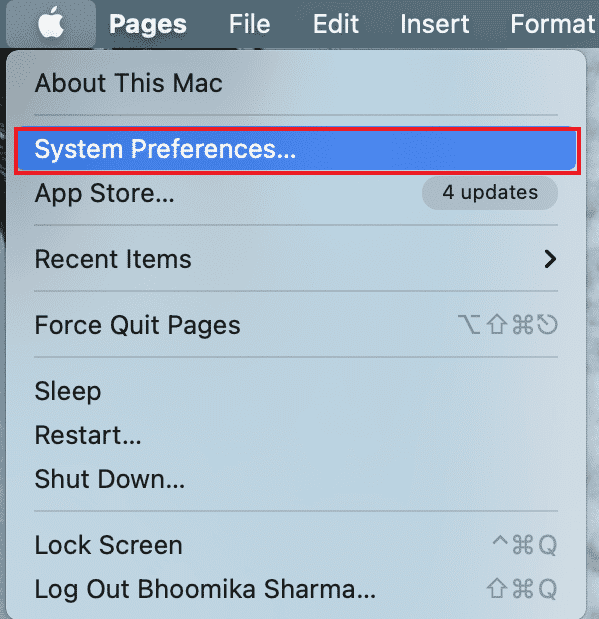
3. Bluetooth를 열어 Bluetooth 검색 이 켜져 있는지 확인합니다.
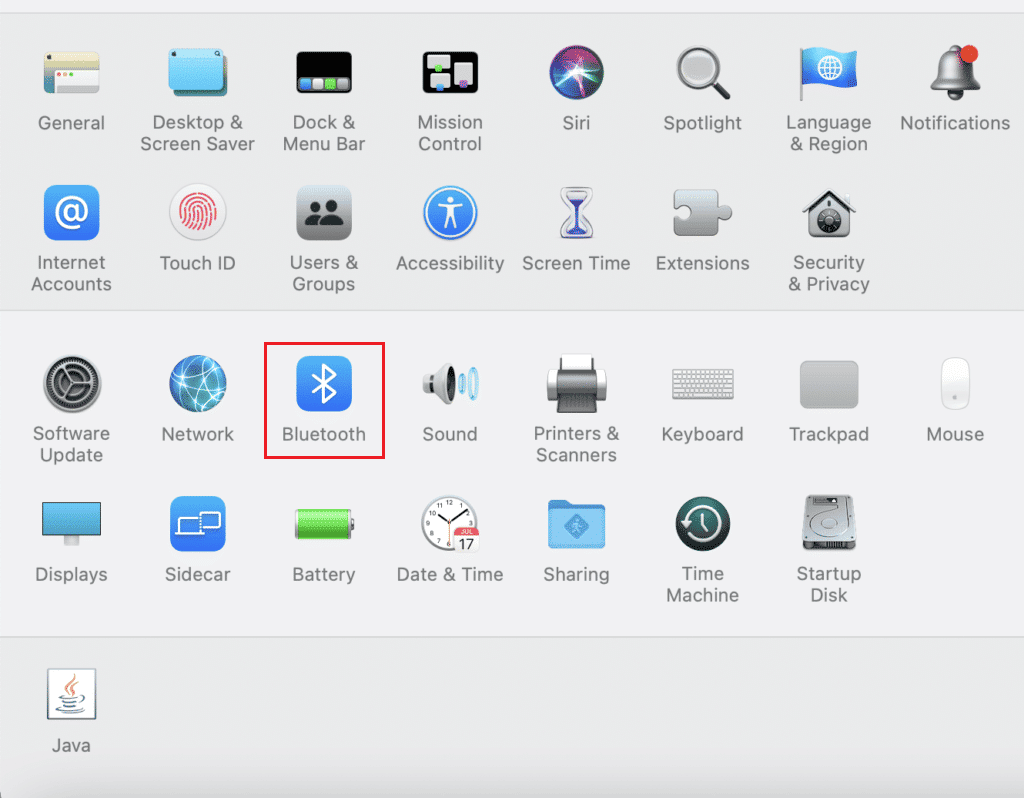
4. 매직 마우스를 켜고 동시에 클릭 버튼을 누릅니다.
참고 : 프로세스가 진행되는 동안 버튼에서 손을 떼지 마십시오.
이 프로세스는 매직 마우스의 연결 기록을 지우고 마우스가 Mac 또는 iPad에서 새 마우스로 등록됩니다. 이렇게 하면 대부분의 연결 문제도 해결됩니다.
또한 읽기: Mac Bluetooth가 작동하지 않는 문제를 해결하는 방법
Magic Keyboard를 재설정하는 방법
Apple Magic Keyboard는 iPad 또는 Mac을 사용하는 동안 경험을 향상시키는 놀랍고 편안한 장치입니다. Apple Magic Mouse와 마찬가지로 Magic Keyboard도 무선이며 충전식입니다. 약 한 달 동안 키보드에 전원을 공급하고 Mac과 쉽게 페어링할 수 있는 믿을 수 없을 정도로 오래 지속되는 배터리가 있습니다. Magic Keyboard를 재설정하고 싶지만 방법을 모르십니까? Magic Keyboard 재설정 가이드를 제공하니 걱정하지 마세요. 주어진 단계를 따르십시오.
1. 전원 버튼을 3초 동안 눌러 Magic Keyboard를 끕니다.
2. Mac에서 시스템 기본 설정 을 엽니다.
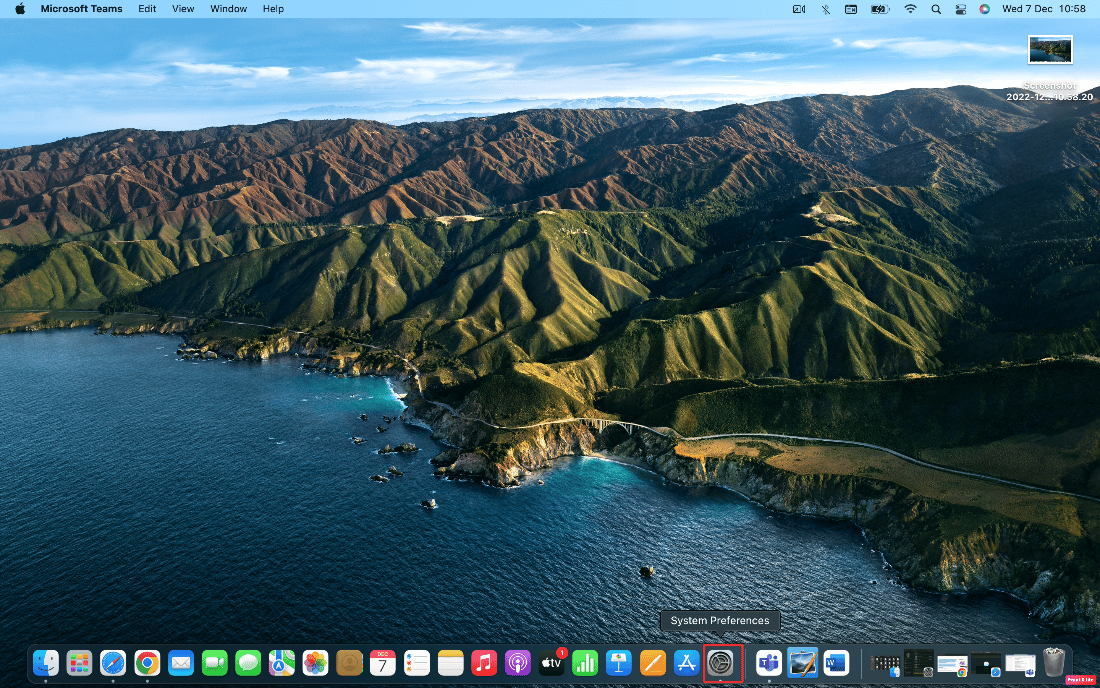
3. 블루투스 옵션을 클릭합니다.
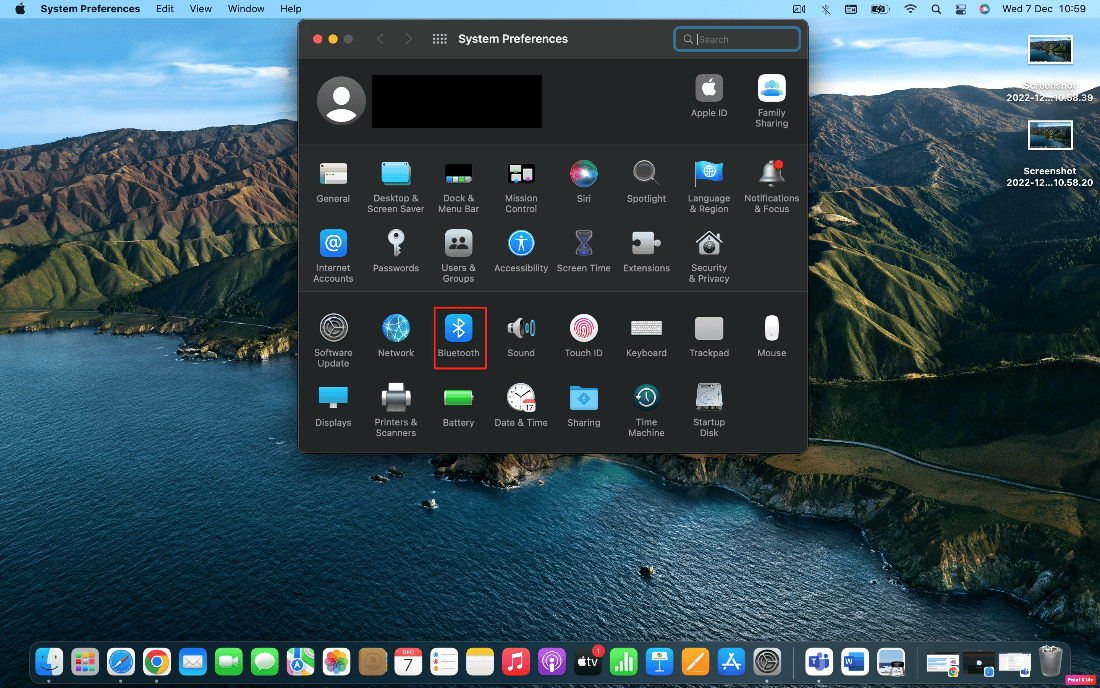
4. 다음으로 x 아이콘 을 클릭하여 연결된 매직 키보드를 제거합니다.
5. 제거 를 클릭하여 확인합니다.
6. 마지막으로 사용할 Magic Keyboard를 켜고 페어링합니다.
자주 묻는 질문(FAQ)
Q1. Magic Mouse 2를 살 가치가 있습니까?
답 . 예 , Apple Magic Mouse 2는 기능이 풍부하고 컴팩트하며 사용하기 쉬운 무선 마우스를 찾고 있다면 탁월한 선택입니다. 많은 대안이 있지만 Apple 제품은 그만한 가치가 있습니다.
Q2. 충전할 때 Magic Mouse 2를 꺼야 합니까?
답. 아니요, 충전 중에는 Magic Mouse 2를 끌 필요가 없습니다. 충전 중에는 작동하지 않게 됩니다. 그래서 충전할 때 마우스를 뒤집어서 충전해야 하므로 충전할 때 마우스를 끌 필요가 없습니다.
Q3. Magic Mouse 1은 얼마나 오래 지속됩니까?
답. Apple Magic Mouse 1에는 약 한 달 또는 그 이상 지속되는 충전식 배터리가 있습니다. 상자에서 꺼내자마자 배터리를 교체할 수 있으며 Mac과 페어링할 준비가 완료됩니다.
추천:
- Windows 10에서 Microsoft Store 오류 0x8A150006 수정
- iTunes에서 재생을 재설정하는 방법
- Boot Camp Assistant 공간 부족 오류 수정
- Mac의 오류 코드 36은 무엇입니까?
올바른 지침을 따르면 Apple Magic Mouse를 재설정하는 것은 정말 쉽습니다. Magic Mouse를 재설정하는 방법을 배웠기를 바랍니다. 아래 댓글 섹션에 궁금한 점이 있으면 자유롭게 질문하고 제안도 추가하십시오.
